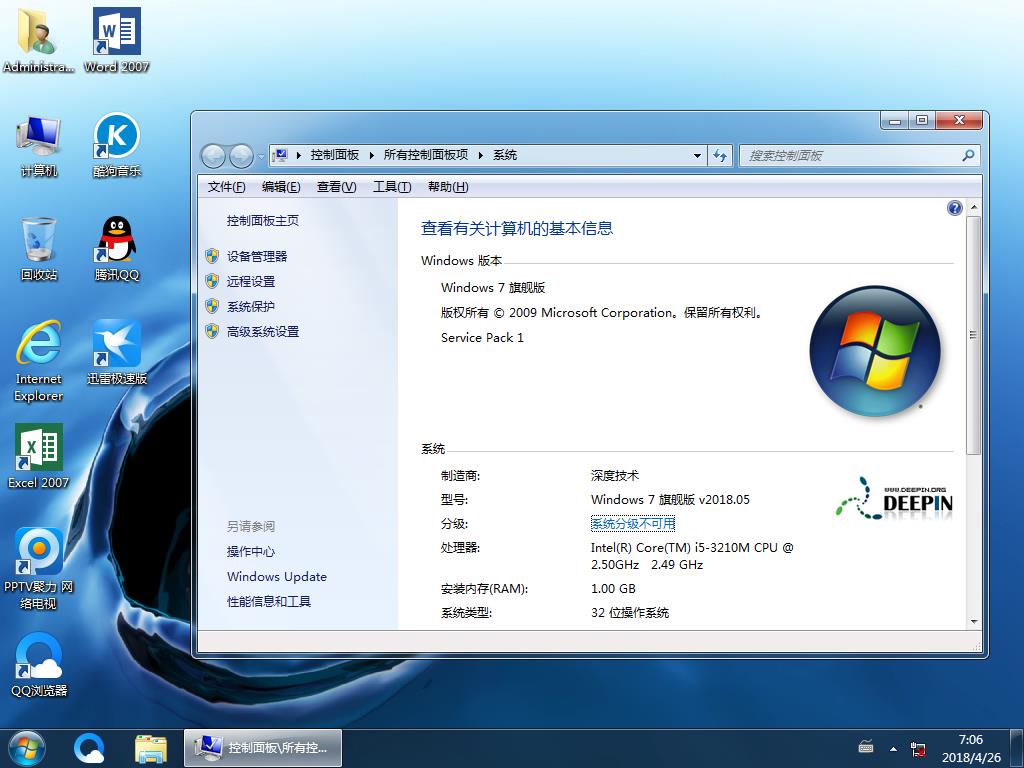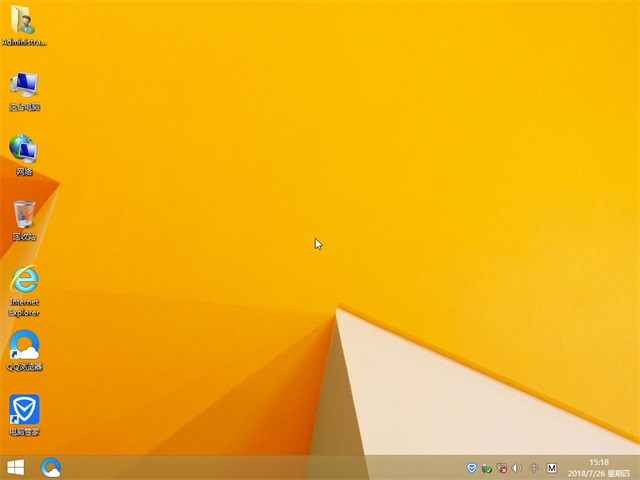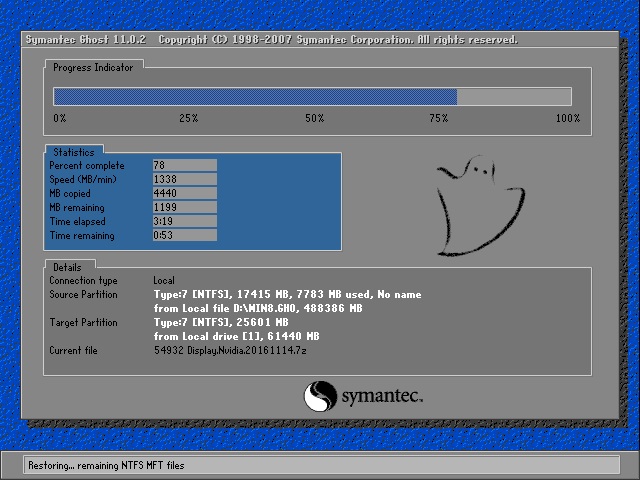解析iptables中SNAT和MASQUERADE之间的区别
一、SNAT与DNAT概念
IPtables中可以灵活的做各种网络地址转换(NAT),网络地址转换主要有两种:SNAT和DNAT。
SNAT是source network address translation的缩写,即源地址目标转换。比如,多个PC机使用ADSL路由器共享上网,每个PC机都配置了内网IP,PC机访问外部网络的时候,路由器将数据包的报头中的源地址替换成路由器的ip,当外部网络的服务器比如网站web服务器接到访问请求的时候,他的日志记录下来的是路由器的ip地址,而不是pc机的内网ip,这是因为,这个服务器收到的数据包的报头里边的“源地址”,已经被替换了,所以叫做SNAT,基于源地址的地址转换。
DNAT是destination network address translation的缩写,即目标网络地址转换,典型的应用是,有个web服务器放在内网配置内网ip,前端有个防火墙配置公网ip,互联网上的访问者使用公网ip来访问这个网站,当访问的时候,客户端发出一个数据包,这个数据包的报头里边,目标地址写的是防火墙的公网ip,防火墙会把这个数据包的报头改写一次,将目标地址改写成web服务器的内网ip,然后再把这个数据包发送到内网的web服务器上,这样,数据包就穿透了防火墙,并从公网ip变成了一个对内网地址的访问了,即DNAT,基于目标的网络地址转换。
二、MASQUERADE概念
MASQUERADE,地址伪装,在iptables中有着和SNAT相近的效果,但也有一些区别,但使用SNAT的时候,出口ip的地址范围可以是一个,也可以是多个,例如:
如下命令表示把所有10.8.0.0网段的数据包SNAT成192.168.5.3的ip然后发出去,
复制代码代码如下:iptables -t nat -A POSTROUTING -s 10.8.0.0/255.255.255.0 -o eth0 -j SNAT –to-source 192.168.5.3
如下命令表示把所有10.8.0.0网段的数据包SNAT成192.168.5.3/192.168.5.4/192.168.5.5等几个ip然后发出去
复制代码代码如下:iptables -t nat -A POSTROUTING -s 10.8.0.0/255.255.255.0 -o eth0 -j SNAT –to-source 192.168.5.3-192.168.5.5
这就是SNAT的使用方法,即可以NAT成一个地址,也可以NAT成多个地址,但是,对于SNAT,不管是几个地址,必须明确的指定要SNAT的ip,假如当前系统用的是ADSL动态拨号方式,那么每次拨号,出口ip192.168.5.3都会改变,而且改变的幅度很大,不一定是192.168.5.3到192.168.5.5范围内的地址,这个时候如果按照现在的方式来配置iptables就会出现问题了,因为每次拨号后,服务器地址都会变化,而iptables规则内的ip是不会随着自动变化的,每次地址变化后都必须手工修改一次iptables,把规则里边的固定ip改成新的ip,这样是非常不好用的。
MASQUERADE就是针对这种场景而设计的,他的作用是,从服务器的网卡上,自动获取当前ip地址来做NAT。
比如下边的命令:
复制代码代码如下:iptables -t nat -A POSTROUTING -s 10.8.0.0/255.255.255.0 -o eth0 -j MASQUERADE
如此配置的话,不用指定SNAT的目标ip了,不管现在eth0的出口获得了怎样的动态ip,MASQUERADE会自动读取eth0现在的ip地址然后做SNAT出去,这样就实现了很好的动态SNAT地址转换。
推荐系统
番茄花园 Windows 10 极速企业版 版本1903 2022年7月(32位) ISO镜像快速下载
语言:中文版系统大小:3.98GB系统类型:Win10番茄花园 Windows 10 32位极速企业版 v2022年7月 一、系统主要特点: 使用微软Win10正式发布的企业TLSB版制作; 安装过程全自动无人值守,无需输入序列号,全自动设置; 安装完成后使用Administrator账户直接登录系统,无需手动设置账号。 安装过程中自动激活
新萝卜家园电脑城专用系统 Windows10 x86 企业版 版本1507 2022年7月(32位) ISO镜像高速下载
语言:中文版系统大小:3.98GB系统类型:Win10新萝卜家园电脑城专用系统 Windows10 x86企业版 2022年7月 一、系统主要特点: 使用微软Win10正式发布的企业TLSB版制作; 安装过程全自动无人值守,无需输入序列号,全自动设置; 安装完成后使用Administrator账户直接登录系统,无需手动设置账号。 安装过程
笔记本&台式机专用系统 Windows10 企业版 版本1903 2022年7月(32位) ISO镜像快速下载
语言:中文版系统大小:3.98GB系统类型:Win10笔记本台式机专用系统 Windows 10 32位企业版 v2022年7月 一、系统主要特点: 使用微软Win10正式发布的企业TLSB版制作; 安装过程全自动无人值守,无需输入序列号,全自动设置; 安装完成后使用Administrator账户直接登录系统,无需手动设置账号。 安装过
笔记本&台式机专用系统 Windows10 企业版 版本1903 2022年7月(64位) 提供下载
语言:中文版系统大小:3.98GB系统类型:Win10笔记本台式机专用系统 Windows10 64专业版 v2022年7月 一、系统主要特点: 使用微软Win10正式发布的专业版制作; 安装过程全自动无人值守,无需输入序列号,全自动设置; 安装完成后使用Administrator账户直接登录系统,无需手动设置账号。 安装过程中自动
雨林木风 Windows10 x64 企业装机版 版本1903 2022年7月(64位) ISO镜像高速下载
语言:中文版系统大小:3.98GB系统类型:Win10新雨林木风 Windows10 x64 企业装机版 2022年7月 一、系统主要特点: 使用微软Win10正式发布的企业TLSB版制作; 安装过程全自动无人值守,无需输入序列号,全自动设置; 安装完成后使用Administrator账户直接登录系统,无需手动设置账号。 安装过程中自动激活
深度技术 Windows 10 x64 企业版 电脑城装机版 版本1903 2022年7月(64位) 高速下载
语言:中文版系统大小:3.98GB系统类型:Win10深度技术 Windows 10 x64 企业TLSB 电脑城装机版2022年7月 一、系统主要特点: 使用微软Win10正式发布的企业TLSB版制作; 安装过程全自动无人值守,无需输入序列号,全自动设置; 安装完成后使用Administrator账户直接登录系统,无需手动设置账号。 安装过程
电脑公司 装机专用系统Windows10 x64 企业版2022年7月(64位) ISO镜像高速下载
语言:中文版系统大小:3.98GB系统类型:Win10电脑公司 装机专用系统 Windows10 x64 企业TLSB版2022年7月一、系统主要特点: 使用微软Win10正式发布的企业TLSB版制作; 安装过程全自动无人值守,无需输入序列号,全自动设置; 安装完成后使用Administrator账户直接登录系统,无需手动设置账号。 安装过
新雨林木风 Windows10 x86 企业装机版2022年7月(32位) ISO镜像高速下载
语言:中文版系统大小:3.15GB系统类型:Win10新雨林木风 Windows10 x86 专业版 2022年7月 一、系统主要特点: 使用微软Win10正式发布的专业版制作; 安装过程全自动无人值守,无需输入序列号,全自动设置; 安装完成后使用Administrator账户直接登录系统,无需手动设置账号。 安装过程中自动激活系统,无
相关文章
- WIN764位系统8G内存识别一半解决办法
- Linux vi 编辑器经常卡死是什么原因该怎么解决?
- Win7可以免费升级win10吗 免费升级查看方法
- windows音频服务未运行没声音无法启动windows audio服务
- Win10如何清理系统临时文件?Win10清理系统临时文件的方法
- win10预览版10064更新了什么 ?10064更新内容提前了解
- 安装win7之后8G内存电脑只能识别4G内存是什么原因
- Linux系统下如何挂载U盘,硬盘,光驱
- 微软Windows 10 20H1新特性:物理键盘改进AI建议和快速预测
- Win10系统更新失败怎么办?一招解决Win10系统更新失败
- windows8中如何创建拨号连接及设置拨号方式(图解)
- Win10系统更新失败提示错误代码0x8024a105怎么解决?
- CentOS 7系统远程会话管理工具screen怎么安装使用?
- Linux桌面背景怎么设置为图片拉伸显示?
热门系统
- 1华硕笔记本&台式机专用系统 GhostWin7 32位正式旗舰版2018年8月(32位)ISO镜像下载
- 2雨林木风 Ghost Win7 SP1 装机版 2020年4月(32位) 提供下载
- 3深度技术 Windows 10 x86 企业版 电脑城装机版2018年10月(32位) ISO镜像免费下载
- 4电脑公司 装机专用系统Windows10 x86喜迎国庆 企业版2020年10月(32位) ISO镜像快速下载
- 5深度技术 Windows 10 x86 企业版 六一节 电脑城装机版 版本1903 2022年6月(32位) ISO镜像免费下载
- 6深度技术 Windows 10 x64 企业版 电脑城装机版2021年1月(64位) 高速下载
- 7新萝卜家园电脑城专用系统 Windows10 x64 企业版2019年10月(64位) ISO镜像免费下载
- 8新萝卜家园 GhostWin7 SP1 最新电脑城极速装机版2018年8月(32位)ISO镜像下载
- 9电脑公司Ghost Win8.1 x32 精选纯净版2022年5月(免激活) ISO镜像高速下载
- 10新萝卜家园Ghost Win8.1 X32 最新纯净版2018年05(自动激活) ISO镜像免费下载
热门文章
常用系统
- 1雨林木风Ghost Win8.1 (X64) 极速纯净版2021年9月免激活) ISO镜像高速下载
- 2深度技术 Ghost Win7 Sp1 电脑城万能装机版2018年5月(32位) ISO镜像免费下载
- 3新萝卜家园 GhostWin7 SP1 电脑城极速稳定版2020年5月(32位) ISO镜像高速下载
- 4番茄花园 Ghost XP SP3 海量驱动装机版 2022年5月 ISO镜像高速下载
- 5电脑公司Ghost Win8.1 x32 精选纯净版2020年6月(免激活) ISO镜像高速下载
- 6新萝卜家园 GhostWin7 SP1 电脑城极速稳定版2019年8月(32位) ISO镜像高速下载
- 7雨林木风Ghost Win8.1 32位 最新纯净版2018年8月免激活) ISO镜像免费下载
- 8新萝卜家园Ghost Win8.1 X64位 纯净版2020年12月(自动激活) ISO镜像高费下载
- 9电脑公司Ghost Win8.1 (X64) 特别纯净版2018年8月永久激活) 提供下载
- 10番茄花园GhostWin7 SP1电脑城六一节 极速装机版2021年6月(32位) 最新高速下载